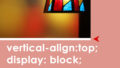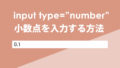WordPressをインストールした直後にする作業の一つとして重要なのが常時SSL化です。
現在いろんなサイトを見てみるとほとんどのサイトがSSL化されているのがわかります。
数年前まではSSL化するサイトはECサイトがほとんどでした。また、企業などの「お問い合わせ」ページもSSL化されていることが多かったように思います。
もちろんそれらのサイトは個人情報を入力し、送信するので暗号化通信が必要なので、SSL化していました。
ただ、SSL化する為には、SSL証明書を購入し、設定する必要がありました。購入費用も安いものではなく数万円~数十万円するものもあり、個人では簡単に手がでないような価格でした。
現在では多くのサーバーで無料でボタン一つやチェック一つで常時SSL化ができるようになりました。また、SEOの観点からも常時SSL化が望まれるようになり、ほとんどのサイトで常時SSL化するようになりました。
レンタルサーバーでSSLの設定をする
ご契約のレンタルサーバーでSSLの設定をしてください。
設定方法はご契約のレンタルサーバーのホームページに掲載されていますので、そちらを参考に設定してみてください。
SSLの設定は時間がかかる場合がありますので、必ず設定が完了していることを確認してから次のステップに移ってください。
WordPressのURL設定を変更する
レンタルサーバーでSSLの設定を完了後、WordPressの設定に移ります。
- WordPressにログインします。
- WordPress管理画面の「設定」→「一般」を選択します。
- 「 WordPress アドレス (URL) 」と「 サイトアドレス (URL) 」の「http」を「https」に書き換えます。


- 画面の下の方の[変更を保存]ボタンをクリックします。
- 再度WordPressにログインします。
WordPressに正常にログインできればWordPress側の設定は完了です。
.htaccessを編集してリダイレクト処理を記述する
このままでは「http」のサイト「http://code-stock.com/」と「https」のサイト「https://code-stock.com/」の2つのサイトが存在していることになります。
その為に、「.htaccess」ファイルを編集して「http」でアクセスしてきた場合は、「https」にリダイレクトする処理を記述する必要があります。
「.htaccess」ファイルを編集するのですが、「.htaccess」ファイルはWordPressをインストールしたフォルダに入っています。
FTPソフトでダウンロードしてから編集してください。もし間違った内容で編集したりすると正常にサイトにアクセスできなくなる場合もありますので、 編集する前にコピーして置いておくことをお勧めします。
レンタルサーバーによっては管理画面から 「.htaccess」ファイルを編集できる場合もあります。
「.htaccess」ファイルの先頭に以下の内容を記載してください。
<IfModule mod_rewrite.c>
RewriteEngine On
RewriteCond %{HTTPS} off
RewriteRule ^(.*)$ https://%{HTTP_HOST}%{REQUEST_URI} [R=301,L]
</IfModule>編集が完了しましたら、上書き保存して、同じ位置に上書きアップロードしてください。
以上でリダイレクト処理は完了となりますので、最後に正常に「https」にリダイレクトされるか確認してください。
まとめ
Googleが常時SSL化を推奨していますので、SSL化していないと今後、検索順位が下がったり、下手をすると検索に表示されないようになったりする可能性があります。
現状を考えると全サイトが常時SSL化の方向ですので、必ず常時SSL化の設定をすることをオススメします。